 ダイアン
ダイアン先日、新しいキーボードを買いました⌨️
購入したのはロジクールの「MX MECHANICAL MINI for Mac(KX850M)」のペイルグレー色。
名前の通り、Appleのパソコンに最適化されているキーボードです。
Apple純正キーボードより価格は高く、いわゆる高級キーボードなので購入まで悩み抜きましたが、Amazonのブラックフライデーのタイミングで思い切って手に入れました。
「MX MECHANICAL MINI for Mac」の何が気に入ったのか、実際に使ってみた感想、Mac miniとの相性、カスタマイズなどをレビューしたいと思います。
Apple純正以外のキーボードを探している方はぜひ、参考にしてください。
MECHANICAL MINI for Macを買った理由
昔、会社で誰かのキーボードを触ったときに
 ダイアン
ダイアンこの打ち心地すごく良いね!
と絶賛したことがありました。
今回、新しいキーボードを探していた時もその感触を思い出しながら、家電量販店に並んだキーボードを片っ端からカタカタ試し打ち。

流し打ちの中で「ハッ」と手が止まったのが「MX MECHANICAL MINI for Mac」。

この打鍵感!
求めていたこの打鍵感が名前にもある「メカニカル」タイプなのだと、この時にやっと知ったのです。
他の理想条件もクリア
私のキーボードを選ぶ基準は、打鍵感の他にもありました。
- US配列
- テンキーなし
- 無線(Bluetooth)
- Appleとの相性
なんと、MXメカニカルミニは全ての条件をクリア!
 ダイアン
ダイアンよし買おう!
と思ったにも関わらず、価格に躊躇して一旦保留に笑
その後ネットでも安く買うのは難しいとわかり、定価21,120円をAmazonのセールで(ポイント引いて)実質18,600円くらいで購入しました。

これでも安くなったほうじゃないかな
安くなっているのを見たことがないので、大型セールに乗ってポイントバックを狙うしかなさそうですね。
MX MECHANICAL MINI for Macが届く

そして無事AmazonからMXメカニカルミニが届きました。
 ダイアン
ダイアン早速開封🎁


内包物はシンプルにキーボードと充電用のコードのみ。
Amazonなどの商品写真ではキーのグレーの部分がハッキリしていますが、実際にはかなり薄いグレーで白さが際立って良い感じ。
Bluetoothで接続
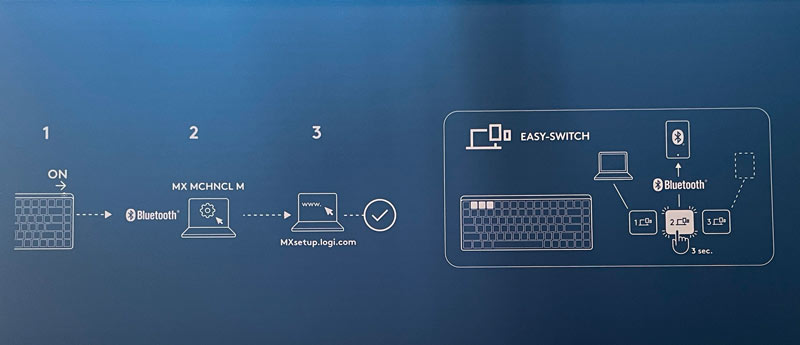
電源を入れると、Mac miniにすぐ接続されました。
即使えるのは嬉しい限り。
50%ほど充電されている状態だったのですぐに使い始めることができました。

充電は付属のUSB‐Cケーブルで、ポートが空いてたらMac miniにつなげても良いし、すでに持っているアダプターで充電しても良いですね。
光るキーボード
部屋の明るさによりますが、手を近づけたり離したり、打っている時などで自動的にバックライトがついて光ります。
文字を打っている間はついていて、キーボードに手を置いたまま止まっていると消える。
そして手を離すと点灯して、また近づけると光る、という仕様みたいです。
環境的に普段は光っていなくても良いのですが、楽しいので今のところ点灯させて使っています。
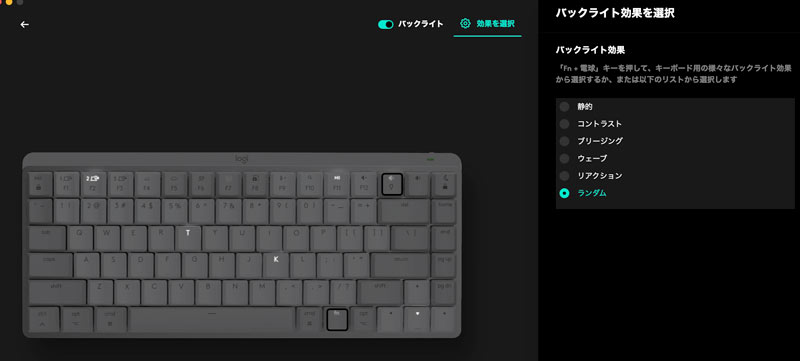
カスタムで6種類の効果を選べますが、今のところ「ランダム」にしています。
ランダム設定を少し部屋を暗くして動画撮ってみました。
寝る前など部屋の明かりを消したあとに使うと、すごくかっこ良いです!
メカニカルミニを実際に使った感想

2週間ほどMXメカニカルミニを使ってみて、一般的な良い悪いではなくあくまで私個人の感想を。
打鍵感が最高

やっぱり、購入の大きな決め手となった打鍵感は、使うたびにテンションが上がります。
そのまま仕事のモチベーションにも繋がっているので、良い出費だったとつくづく思います。
打鍵感はApple純正キーボードに比べると、少し重ためで、音も多少鳴ります。
打鍵音はエンターなど1回打つと「スコン」、文章を打っているときは「カソカソカソカソ」とか「カショカショカショ」という感じです笑
 ダイアン
ダイアン私にはそう聞こえる
ただ、不思議と耳に響くこともなく心地よい音感なので、全くうるさく感じません。
キー配列の快適さ
私はUS配列をこれまで使ってきているので、配列自体は問題なし。
Apple純正キーボードのUS配列と比較して、特に気になった違いは
- エンター(return)キーが端っこにない
- 右側のシフトキーが小さい
- 矢印キーの上下が大きい
- ファンクションキーが右側にある
- 右端にHOMEなどの小さいキーが追加されている
これぐらいでしょうか。


幸運なことに、私の使い方だと、純正よりもメカニカルミニの方がかなり打ちやすくなりました!
私の手の大きさは普通ですが、女性の手の大きさだからか、MXメカニカルミニのコンパクト感が打ちやすいです。
カスタムしたキー配列
Logicool製品だと無料で使える「Logi Options+」というアプリがあり、キー配列やライトの種類などをカスタムできます。
私の場合は右端の「home」と「end」をカスタム。
- home →デスクトップ移動右(ctrl + →)
- end → デスクトップ移動左(ctrl + ←)
マウスで上記も出来ると完璧なのですが、今使っているマウスだと「戻る・進む」の役割をあてる方が使いやすいので、キーボードはデスクトップ移動のショートカットに。
また、右端のキーなのでマウスと物理的にも近く、思ったより使いやすくなりました。

Logi Options+については公式ページに詳しく書いてありますが、MXメカニカルミニのキーボードの場合は「バックライトの設定」と「キーのカスタム」「複数PCの切り替え設定」が主な使い道です。
角度調節つき

キーボードの裏には、角度をつける調節もついています。
 ダイアン
ダイアンたぶん普通は付いてる笑
細かいところですが、この部分をカシャっと出したり戻したりする音や感触も、安っぽさがなくしっかり作られている感触がありますね。
MECHANICAL MINI for Mac気になる点
しばらくMXメカニカルミニを使っていて、1つだけ気になる点がありました。
といっても、強引にデメリット的な要素を考えた末ですが・・
Apple純正キーボードと比べてスリープからの復帰がほんのちょっと遅い、という点です。
スリープからキーをひとつ打てば復活するのですが、その時間が2〜3秒かかります。
 ダイアン
ダイアンもう少し速いと嬉しい
Apple純正のキーボードに慣れていると、最初は「あれ?」と少し気になりますが、1週間くらい使ったころには忘れます笑
実際、純正との差はおそらく1秒くらい。
通常は全く気になりませんが、スリープしている時に電話が来て急いでPCを操作したい時など、ちょっと長く感じてしまいますね。
でもそれ以外に、途切れも遅延も全く無いので、普段はとても快適です。
Mac miniとメカニカルミニの相性

MXメカニカルミニキーボードとMacminiは、全く問題なく接続しました。
周辺機器のカスタムをすると、メモリが激重になって使い物にならなくなったことがあります。
MXメカニカルミニのカスタム用アプリ「Logi Options+」は、全く影響を感じず、これまで通り快適に使えています。
やっぱりMacの周辺機器を買うときは、相性って大切ですね。
有名メーカーでも「Macに最適化」とアピールしていない製品は、想定外な不具合が発生しがちなので、Mac使いとしては気をつけたいところです。

MECHANICAL MINI for Macまとめ

大満足な買い物になったMX MECHANICAL MINI for Mac。
ここまで後悔のない買い物は久々です。
そもそも、Apple純正キーボードに不満はなかったのですが、故障手前のような症状が出てきたので今回の購入になりました。
純正以外のキーボードってどうだろう?と思ったときに、冒頭の「昔体験した打鍵感」を思い出した、という経緯。
価格が高いだけあって安っぽさは皆無、美しく質感も良くて所有欲が満たされます笑
家電量販店で試し打ちをした時、他のメカニカルタイプのキーボードも触ったのですが、ピンときませんでした。
本当に、このキーボードの打鍵感だけが良かったので、同じメカニカルタイプでも違いがあるのかもしれません。
MECHANICAL MINI for Macの大きな特徴は打鍵感とキー配列だと思いますが、その分合う合わないがありそう。
もし気になる方は、家電量販店などで一度触ってから検討するのがオススメです。
 ダイアン
ダイアンそれではまた👋🏻




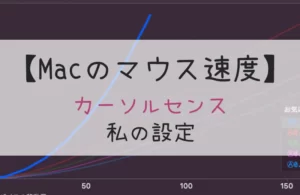




コメント